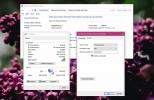WinLaunch bringt Mac OS X Lion Launchpad auf Windows 7
Suchen von Anwendungen und Systemdienstprogrammen unter Mac OS X Standard Anwendung Ordner (auf die über das Systemdock zugegriffen wird) können sehr mühsam werden, insbesondere wenn Sie Anwendungen in großer Anzahl installiert haben. Aus diesem Grund brachte Mac OS X Lion ein ergänzendes Dienstprogramm für Anwendung Ordner, nämlich LaunchpadHiermit können Benutzer installierte Anwendungen schnell finden, organisieren und starten. Obwohl die Windows 7-Taskleiste, auch Superbar genannt, es einfach macht, häufig verwendete Anwendungen auf zu halten Mit den Fingerspitzen benötigen Sie möglicherweise eine Mac OS X Launchpad-Alternative, um Ihr stetig wachsendes Programm bequem zu organisieren App-Liste. Heute sind wir gestolpert WinLaunchHiermit wird das Mac OS X 10.7 Launchpad geklont, sodass Sie Ihre installierten Anwendungen schnell verwalten und die am häufigsten verwendeten Anwendungen mit einem Klick starten können.
Sie können beliebig viele Anwendungen, Dateien, Verknüpfungen, Ordner usw. hinzufügen. wie du willst. WinLaunch erstellt genau wie das Launchpad von Mac OS X neue Seiten für Ihre Anwendungen. Das System wird jedoch nicht nach installierten Anwendungen durchsucht, sodass Sie sie manuell zur WinLaunch-Seite hinzufügen müssen. Beginnen Sie einfach
WinLaunch.exe ausführbare Datei und verwenden Scheiße + Tab Hotkey-Kombination zum Öffnen des Launchpads. Da Apps nicht automatisch zur Seite hinzugefügt werden, drücken Sie "F" und ziehen Sie Anwendungen über das Fenster.
Auf die Einstellungen kann über die untere linke Ecke zugegriffen werden. Auf diese Weise können Sie die Standard-Hotkey-Kombination zum Starten der Anwendung ändern und dem Launchpad weitere Seiten hinzufügen. Um die Seite zu wischen, halten Sie die rechte Maustaste gedrückt und ziehen Sie nach links oder rechts.

Das Entfernen von Apps von der Seite ist einfach. Wählen Sie einfach eine Anwendung aus und halten Sie sie gedrückt, bis die Anwendungssymbole auf der Seite zu wackeln beginnen. Klicken Sie dann auf die Schaltfläche Schließen (X) über einer App, um sie von der Seite zu entfernen.

Sie können Anwendungen auch in Gruppen organisieren. Ziehen Sie die Anwendung einfach über eine andere, um Anwendungen in einem Ordner zu gruppieren.

Es muss beachtet werden, dass zum Öffnen und Ausblenden der Seite bestimmte Hotkey-Kombinationen verwendet werden müssen. Möglicherweise können Sie die Anwendung nicht starten, nachdem Sie beispielsweise Escape gedrückt haben. Die Anwendung befindet sich in der Beta-Testphase, sodass beim Hinzufügen von Anwendungen zu Seiten möglicherweise Fehler auftreten. Es funktioniert unter Windows XP, Windows Vista und Windows 7.
Laden Sie WinLaunch herunter
Suche
Kürzliche Posts
Welche Sicherheitsprotokolle verwendet ein WLAN-Router?
Die Sicherheit von WLAN-Routern ist für Endbenutzer nicht besonders...
So deaktivieren Sie eine Tastaturkürzel im VLC Player
VLC ist ein Rich Media Player mit Funktionen. Dies ist die Go-to-Ap...
Windows 10 Virtual Desktop-Verknüpfungen
Weiterverfolgung unseres Beitrags über Windows 10-Verknüpfungen zum...